Виконання чистого завантаження повинно допомогти вам вирішити цю проблему
- Помилка sqlite3.dll не знайдено може бути спричинена накопиченням відповідних залишкових файлів на вашому ПК.
- Ви можете швидко й ефективно виправити це, виконавши чисте завантаження.
- Іншим надійним рішенням є використання інструменту автозапуску для видалення несправних залишкових файлів.
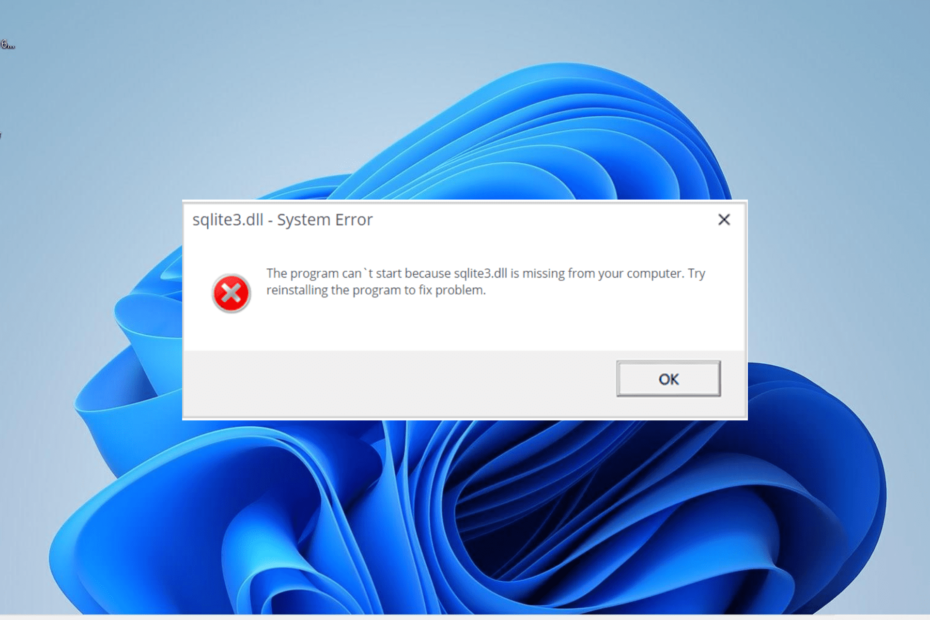
XВСТАНОВИТИ, НАТИСНУВШИ ЗАВАНТАЖИТИ ФАЙЛ
Цей інструмент замінить пошкоджені або зіпсовані DLL-файли їх функціональними еквівалентами за допомогою спеціального сховища, де містяться офіційні версії DLL-файлів.
- Завантажте та встановіть Fortect на вашому ПК.
- Запустіть інструмент і Почати сканування щоб знайти файли DLL, які можуть спричиняти проблеми з ПК.
- Клацніть правою кнопкою миші Почати ремонт для заміни зламаних DLL робочими версіями.
- Fortect завантажив 0 читачів цього місяця.
Помилка sqlite3.dll не знайдена або відсутня є однією з неприємних помилок, оскільки багато програм залежать від файлу DLL. Ця помилка може бути викликана різними факторами, починаючи від зараження зловмисним програмним забезпеченням і закінчуючи втручанням інших програм.
Незалежно від причини цієї помилки, ми покажемо вам, як її виправити в цьому докладному посібнику.
Що таке Sqlite3 DLL?
Sqlite3.dll також відомий як SQLite, один із найпопулярніших механізмів баз даних SQL. Від цього механізму залежить багато додатків і програм, яким потрібна база даних.
Коли ви встановлюєте будь-яке програмне забезпечення, для якого потрібен SQLite, його інсталяція запустить файл sqlite3.dll під час запуску. Отже, якщо це Файл DLL відсутній, залежні від нього програми не запускаються.
Як виправити помилку відсутності sqlite3.dll?
1. Використовуйте спеціальний засіб виправлення DLL
Sqlite3.dll, без сумніву, важливий для запуску багатьох популярних програм. Він є невід’ємною частиною роботи вашого ПК з ОС Windows, тому не бажано отримувати такий файл з іншого джерела.
Тому, щоб вирішити проблеми, пов’язані з файлом DLL, ми рекомендуємо відновити його за допомогою одного з найкращі фіксатори DLL. Цей чудовий інструмент на 100% виправить файл sqlite3.dll, оскільки це системний файл, і гарантує, що ви більше ніколи не зіткнетеся з помилками.
2. Використовуйте автозапуск, щоб видалити залишки файлів
- Відвідайте сторінку Microsoft SysInternal, щоб завантажити файл автозапуску.
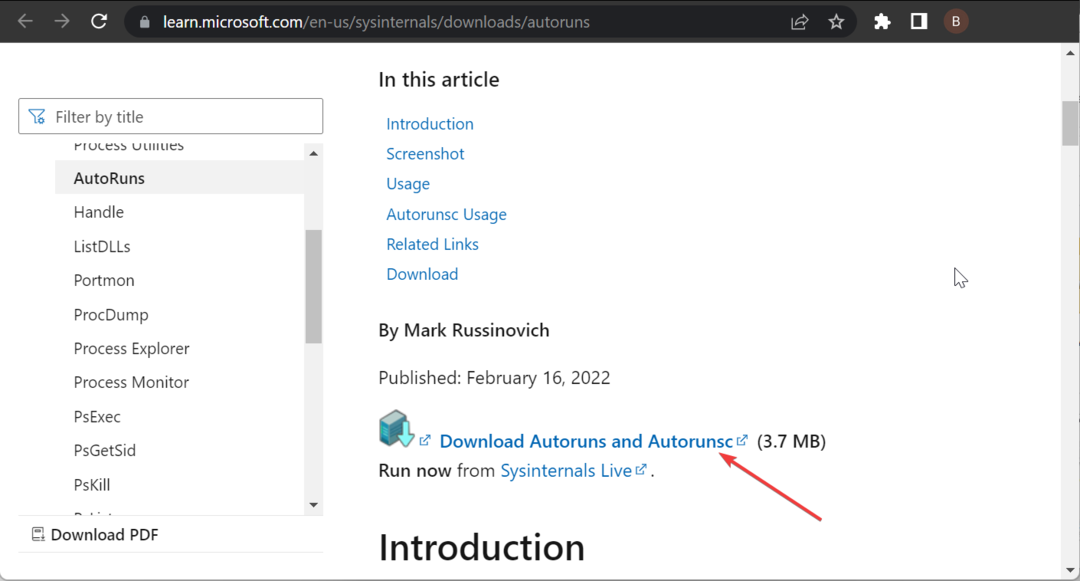
- Відкрийте Провідник файлів, клацніть правою кнопкою миші завантажений файл і виберіть Витягувати файли.
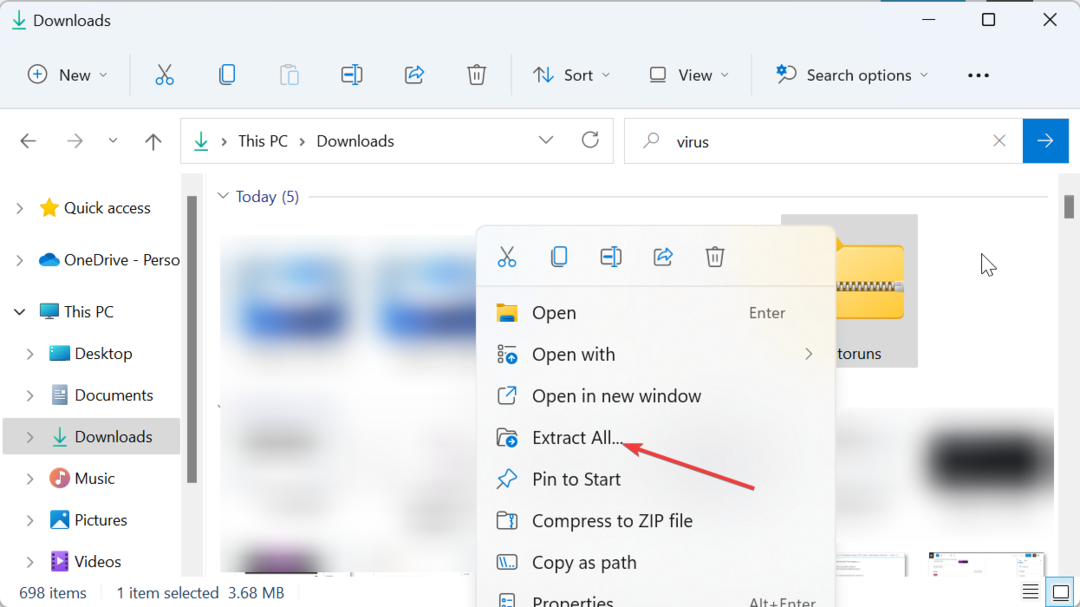
- Тепер виберіть розташування для вилучення файлу та дотримуйтесь інструкцій на екрані, щоб завершити процес.
- Далі двічі клацніть новий Автозапуски папку та запустіть Autoruns.exe файл.

- Під час запуску вмісту все список повністю завантажено, натисніть Ctrl + Ф і тип sqlite3.dll.
- Натисніть на Знайти далі кнопку.
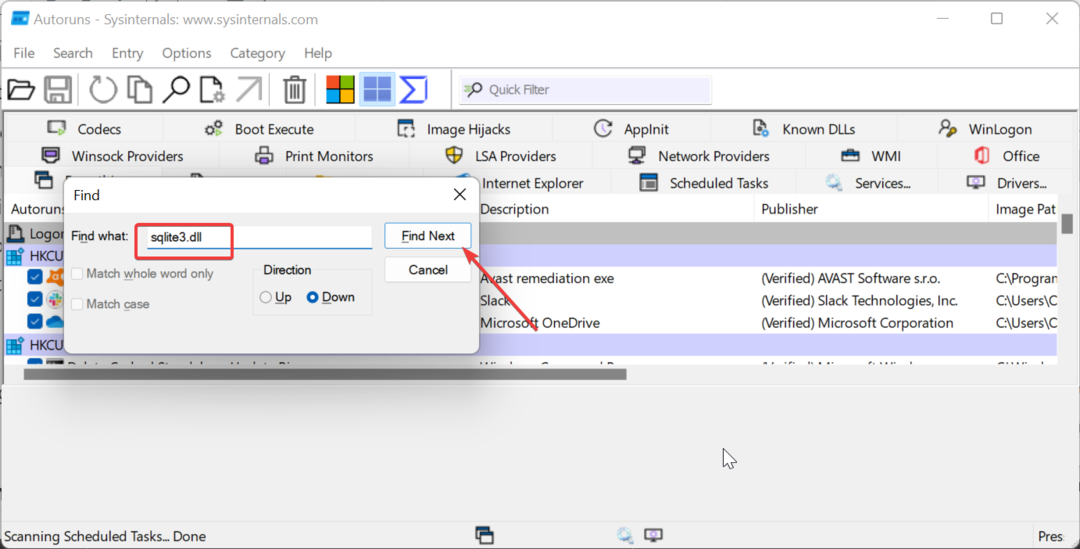
- Тепер клацніть правою кнопкою миші виділений файл і виберіть Видалити. Ви також можете перевірити опис і розташування програми за допомогою файлу, щоб переконатися, що ви більше не використовуєте її. Якщо це надійна програма, ви можете залишити її та натиснути Знайти далі знову.
- Нарешті повторіть кроки 6 і 7 доки у вас більше не буде жодних записів adbwinapi.dll.
Якщо ви маєте справу з повідомленням про відсутність sqlite3.dll під час запуску, це може бути через неповне видалення програми, пов’язаної з файлом. Щоб виправити це, потрібно скористатися автозапуском для видалення залишкових файлів.
3. Виконайте чисте завантаження
- Натисніть вікна клавіша + Р, вид msconfigі натисніть в порядку.
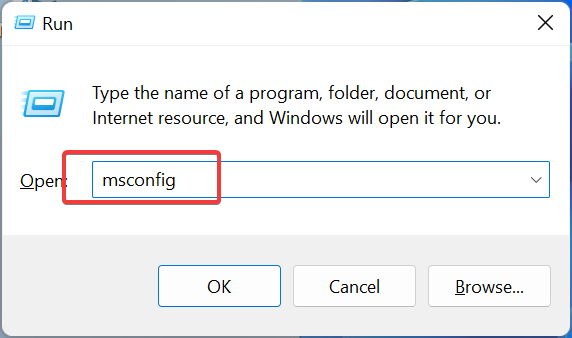
- Виберіть Послуги вкладку вгорі, поставте прапорець для Приховати всі служби Microsoftі натисніть Відключити все кнопку.
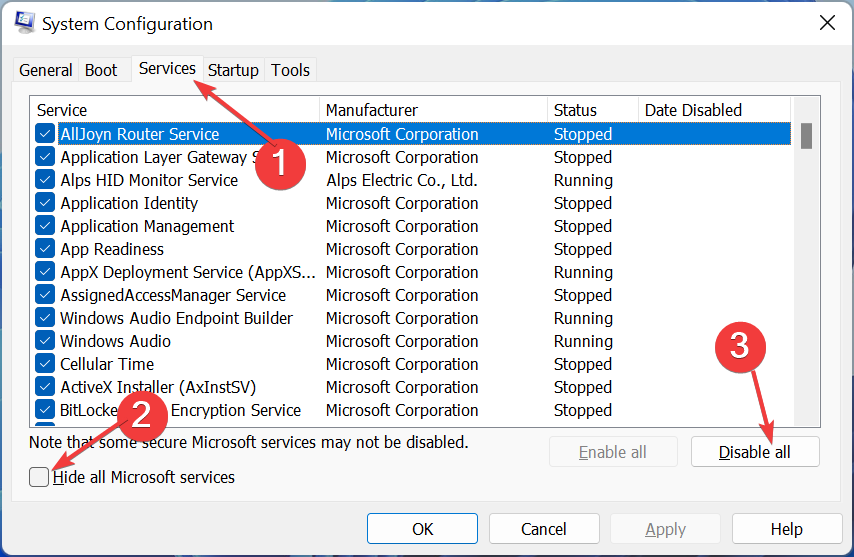
- Тепер натисніть кнопку Стартап вкладку та виберіть Відкрийте диспетчер завдань.
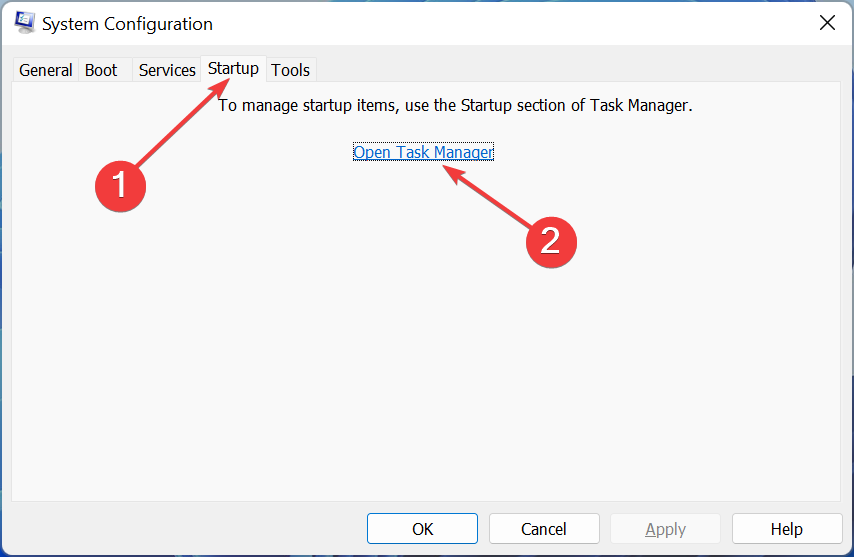
- Клацніть правою кнопкою миші кожну з програм і виберіть Вимкнути.
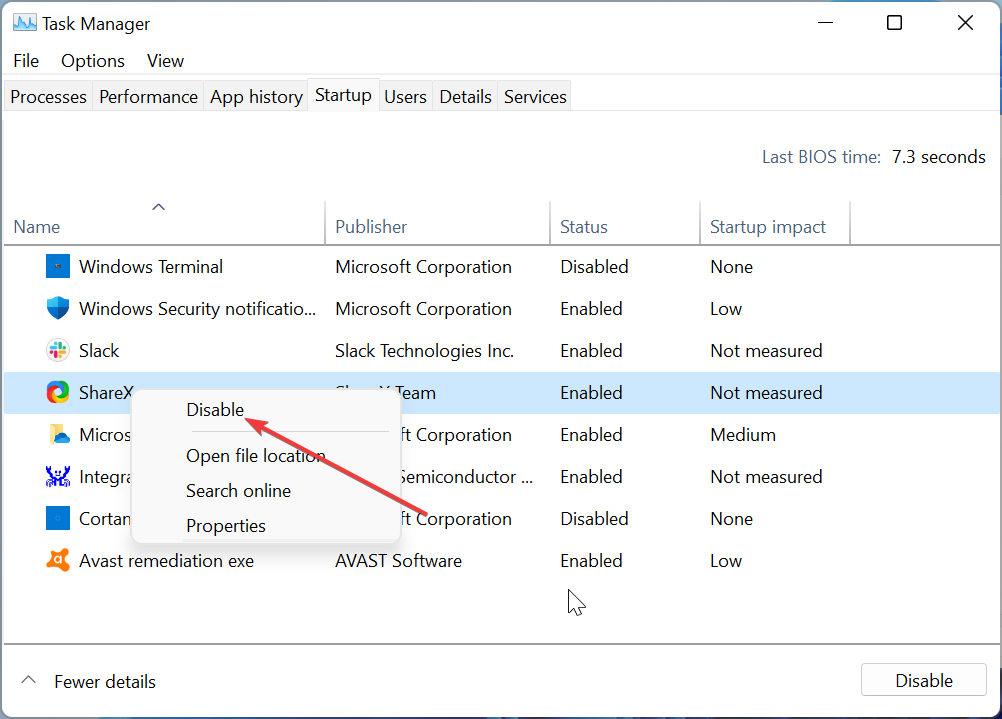
- Нарешті, поверніться до Конфігурація системи вікно та натисніть Застосувати кнопку, а потім в порядку.
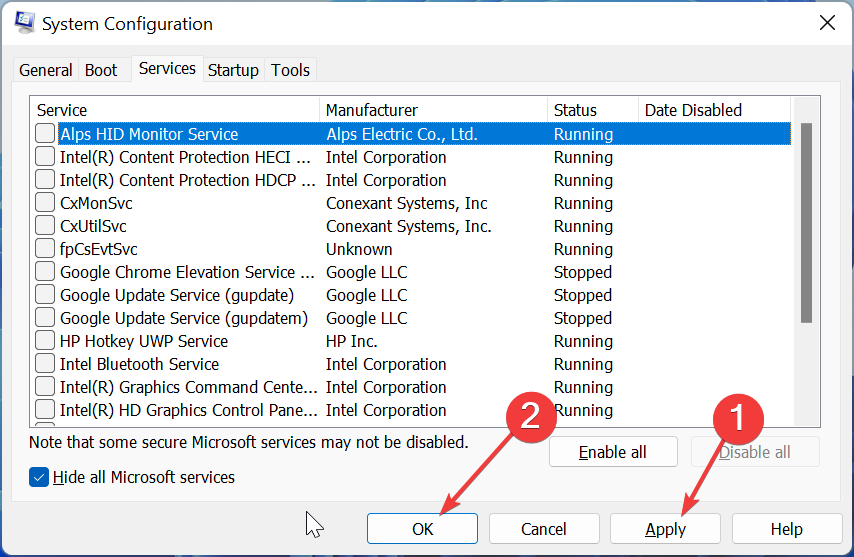
Якщо під час запуску ви отримуєте повідомлення про відсутність sqlite3.dll, це може бути через проблеми із запуском програми. Потрібно виконати чисте завантаження та перевірити, чи проблема не зникає.
- Виправлення: код помилки політики відповідності пристрою 0xfde9
- Помилка TVAPP 00100 на Xfinity: 3 способи її виправити
- DUser.dll відсутній: як виправити або завантажити знову
- 0x00000044 Помилка BSoD: причини та способи її усунення
4. Сканувати на наявність шкідливих програм
- Натисніть вікна ключ, вид вірусі виберіть Захист від вірусів і загроз варіант.
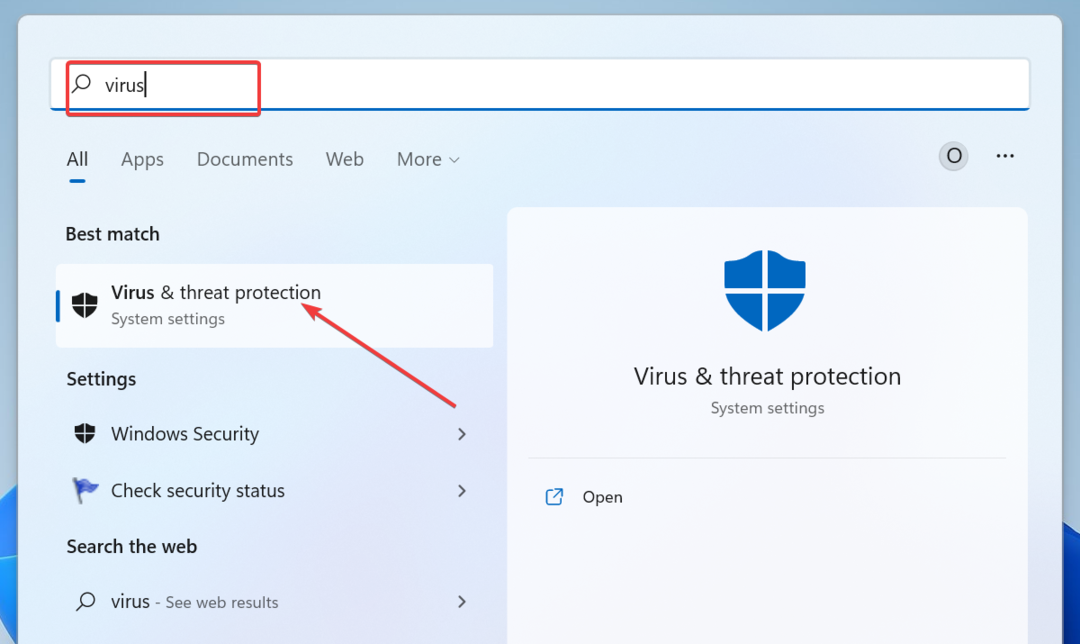
- Виберіть Параметри сканування.
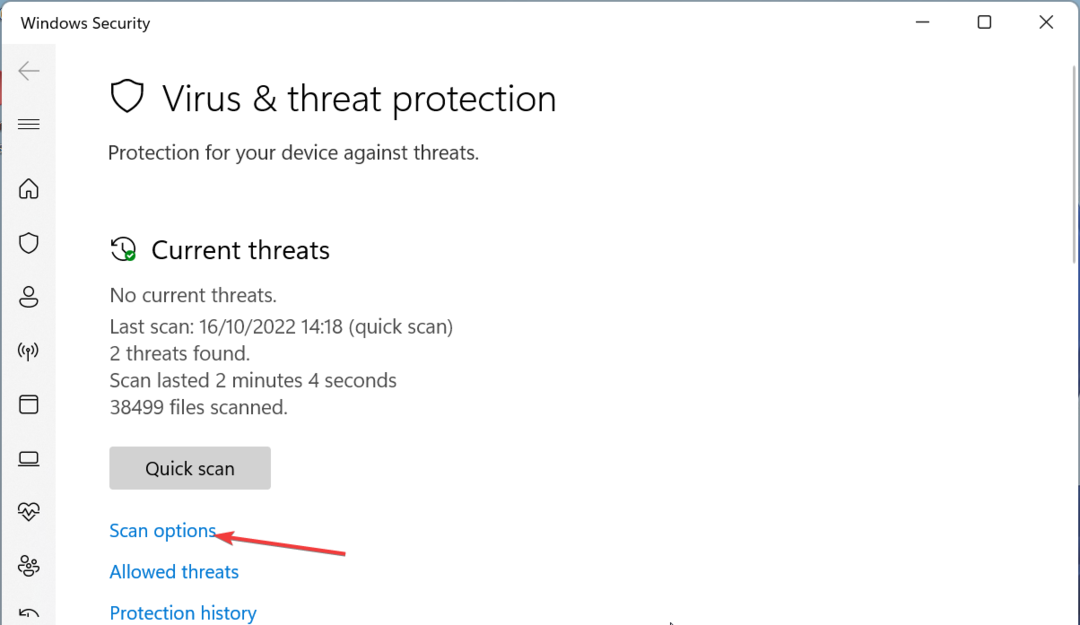
- Тепер виберіть потрібний варіант сканування та натисніть Сканувати зараз.
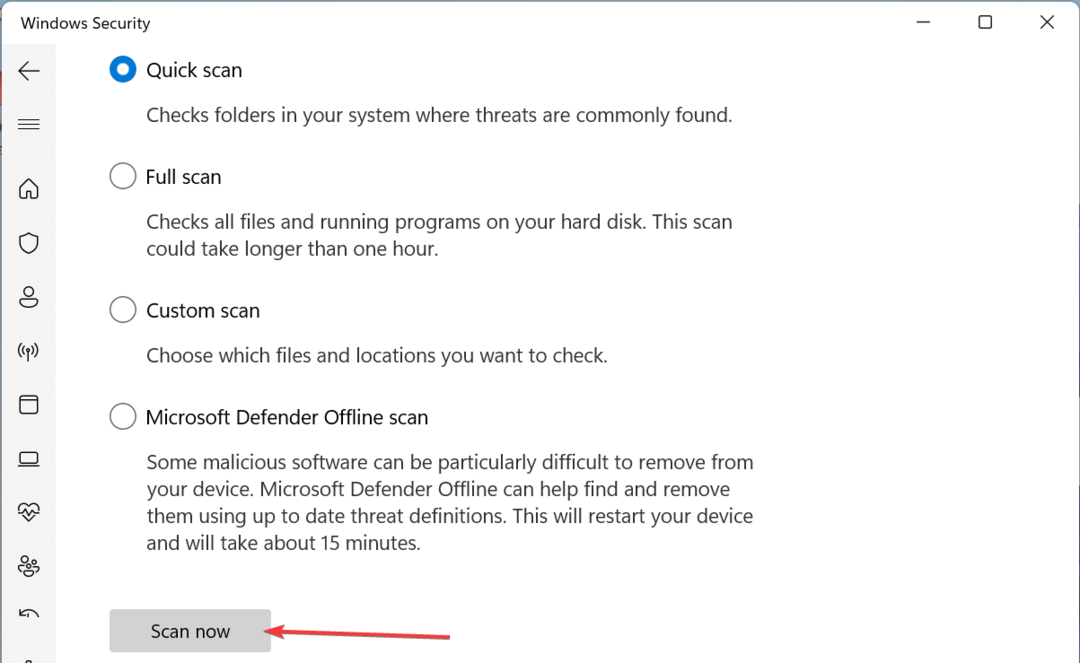
Часом проблеми з sqlite3.dll можуть виникати через діяльність зловмисного програмного забезпечення на вашому ПК. Щоб виправити це, вам потрібно виконати повну перевірку шкідливого програмного забезпечення.
Іншим варіантом є використання відмінного антивірусного програмного забезпечення ESET NOD32 щоб видалити навіть найприхованіше шкідливе програмне забезпечення на вашому ПК.
Це програмне забезпечення сканує всі куточки вашого комп’ютера на наявність вірусів і видаляє будь-які сліди зловмисного програмного забезпечення, перш ніж воно може спричинити проблеми.
5. Виконайте відновлення системи
- Натисніть вікна клавіша + Р, вид rstrui.exeі натисніть в порядку.
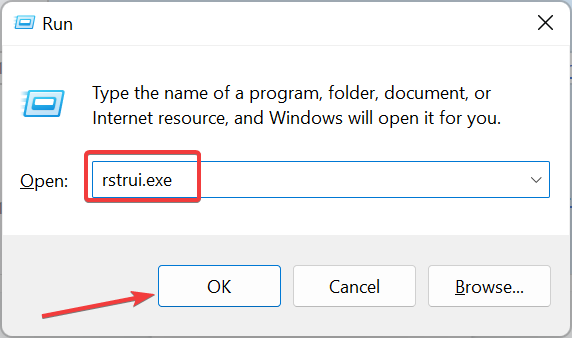
- Натисніть Далі на сторінці, що з’явиться.
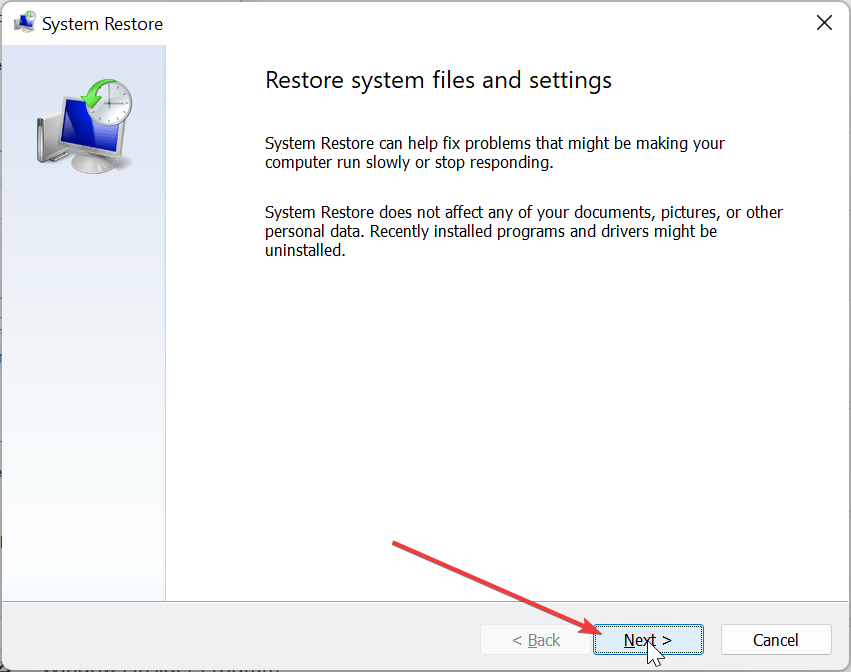
- Тепер виберіть ідеальну точку відновлення та натисніть Далі.
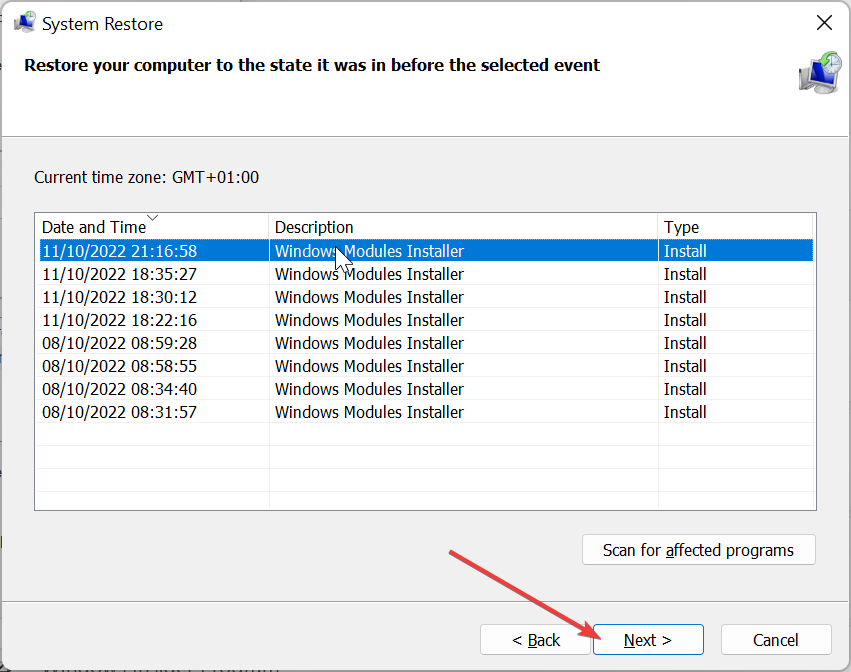
- Нарешті натисніть кнопку Закінчити і дотримуйтесь інструкцій на екрані, щоб завершити процес.
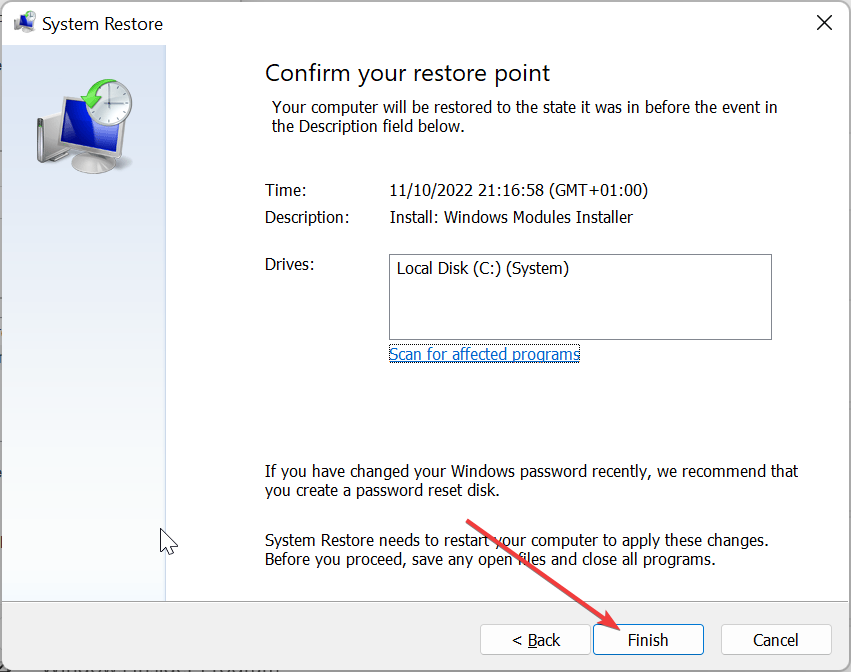
Якщо ви почали отримувати повідомлення про помилку sqlite3.dll після внесення деяких змін у свій комп’ютер, вам потрібно відновити комп’ютер до стану, коли все працювало нормально.
Ось і все: усе, що вам потрібно, щоб виправити повідомлення про помилку sqlite3.dll відсутній або не знайдений. Ми вважаємо, що тепер ви зможете вирішити проблему без зайвих суєт.
Так само, якщо Файли DLL відсутні у вашій Windows 10 ПК, перегляньте наш вичерпний посібник, щоб швидко відновити їх.
Не соромтеся повідомити нам про виправлення, яке допомогло вам вирішити цю проблему, у коментарях нижче.
Все ще виникають проблеми?
СПОНСОРОВАНО
Якщо наведені вище пропозиції не допомогли вирішити вашу проблему, ваш комп’ютер може мати серйозніші проблеми з Windows. Ми пропонуємо вибрати комплексне рішення, наприклад Фортект для ефективного вирішення проблем. Після встановлення просто натисніть Переглянути та виправити кнопку, а потім натисніть Почати ремонт.


